Како се користи ПС3 контролер на рачунару
Аутор:
Robert Simon
Датум Стварања:
15 Јуни 2021
Ажурирати Датум:
1 Јули 2024

Садржај
- фазе
- 1. метод Преузмите и инсталирајте МотионинЈои
- 2. метод Повежите свој ПС3 контролер
- 3. метод Подесите подешавања ПС3 контролера
Постоји много плејера за видео игре који радије играју рачунар са ПС3 контролером. Са пуно игара, искуство је много боље. Пре него што на рачунару можете да користите ПС3 контролер, мораћете да преузмете апликацију која вам омогућава да повежете контролер са верзијом Виндовс. Следите доле наведене кораке да бисте сазнали како да инсталирате и користите ПС3 контролер на рачунару.
фазе
1. метод Преузмите и инсталирајте МотионинЈои
- Кликните на везу "МотионинЈои" која се налази у одељку "Извори и цитати" на дну овог чланка. Ова веза ће вас довести до званичне странице за преузимање апликације МотионинЈои.
- Пронађите најновију верзију апликације на основу тренутне верзије оперативног система Виндовс. На пример, ако имате Виндовс 7 32-битни, пронађите најновију везу за преузимање у категорији „Виндовс 7 32-бит“.
-

Кликните на везу за преузимање прилагођену вашој верзији оперативног система Виндовс, зваће се „страница 1. » Појавиће се прозор и тражиће вас да сачувате или извршите датотеку. -
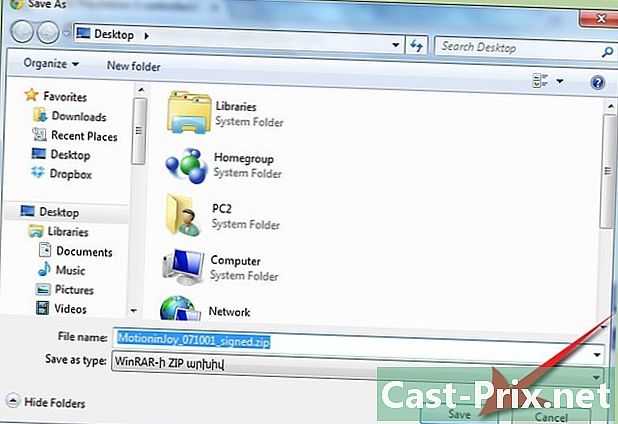
Кликните "Сачувај" да бисте датотеку сачували на радној површини оперативног система Виндовс. -
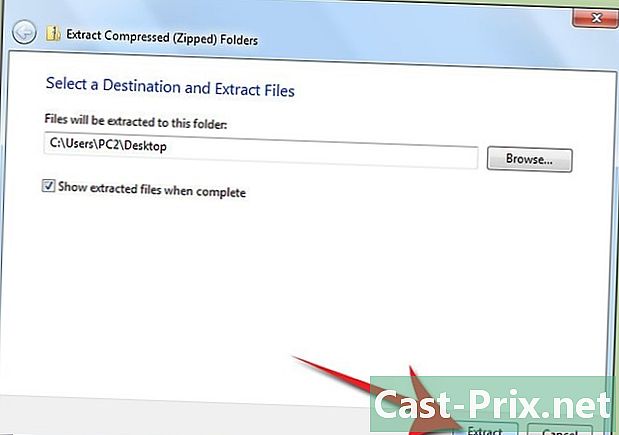
Отворите датотеку МотионинЈои на радној површини и распакујте је. Након компримовања, датотека ће створити филе.еке истог назива. - Отворите датотеку.еке и кликните на „Рун. " Отвориће се водич за инсталацију.
-

Притисните „Нект“ више пута да бисте инсталирали МотионинЈои. -

На последњој страници водича за инсталацију проверите да ли је потврђен оквир "Рун ДС3 Тоол". -
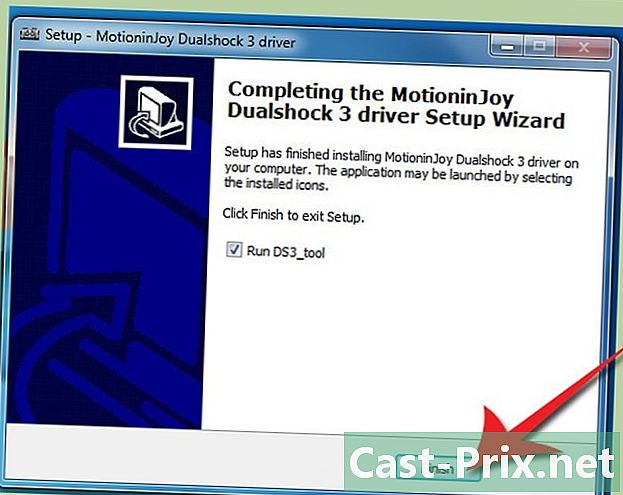
Кликните на „Финисх“ да бисте довршили инсталацију МотионинЈои-а. Онда ће се интерфејс МотионинЈои учитати и појавити на вашем екрану.
2. метод Повежите свој ПС3 контролер
- Повежите свој ПС3 контролер са рачунаром тако што ћете га повезати на УСБ прикључак (користећи мини претварач УСБ у УСБ ако је потребно).
-
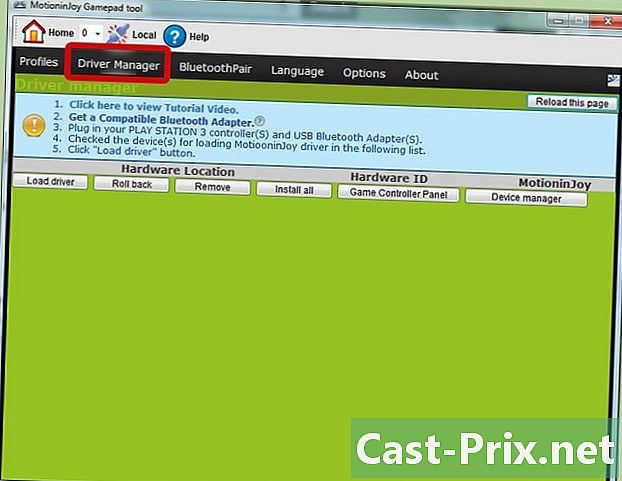
Кликните на "Управљање уносом" у интерфејсу МотионинЈои. Једном када рачунар препозна ПС3 контролер, он ће бити приказан под „Уређаји“ у интерфејсу МотионинЈои. -

Проверите УСБ порт који користи ваш ПС3 контролер.- Ако нисте сигурни који је УСБ порт, потврдите сва поља у категорији „Уређаји“.
-

Кликните на дугме "Учитај" које се налази у доњем левом делу, испод "Уређаји. » Виндовс ће затим приказати прозор са захтевом да потврдите МотионинЈои везу. -
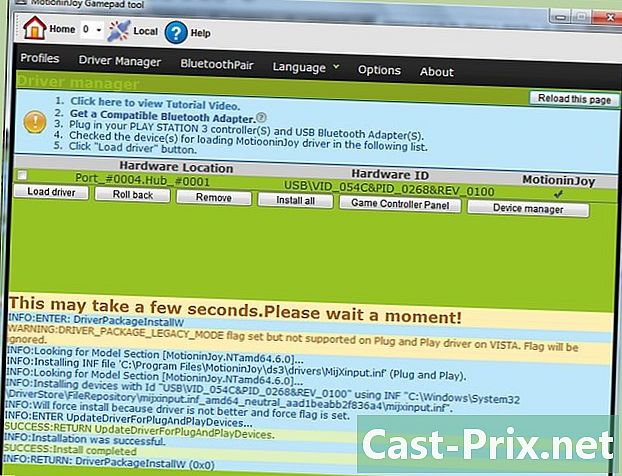
Кликните „Ионако успоставите ову везу. » Тада ће ваш рачунар покренути везу. Рећи ће вам: "Успех: Комплетна инсталација" када заврши.
3. метод Подесите подешавања ПС3 контролера
-
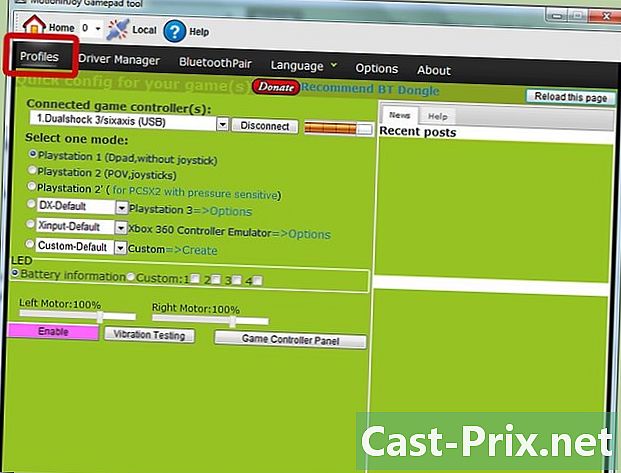
Кликните на „Профили“ у интерфејсу МотионинЈои. -

Изаберите опцију „ПлаиСтатион 3“ и кликните на „Аллов“ дугме на дну прозора. -

Кликните на дугме „Тест Вибрације“, које је десно од „Дозволи“. » Ако је веза успостављена, ваш регулатор треба да вибрира. Сада можете користити свој ПС3 контролер на рачунару.

